OCR・検索機能
OCR × 全文検索機能で、資料の「保管」から「活用」へ
「あの資料、どこにあったっけ?」が、もう起きません!
知りたい情報に、最短距離でアクセスできます。
情報を「探す手間」をなくし、「活かす時間」を増やしませんか?
Armanaにアップロードした資料は、OCR機能を使ってテキストデータに変換することができます。
テキストデータに変換された資料は、ファイル名だけではなく、本文全体から検索することができます。
OCR機能で、PDF・画像をテキストデータ化
もう、資料を見ながら手入力する必要はありません。
スキャンした書類も、写真で撮った画像データも、AIが自動で文字を認識し、綺麗にテキスト化しますので、
資料整理にかかっていた時間を大幅に削減できます。
難しい操作は一切ありません。
資料アップロード時に「OCR実行」にチェックを入れるか、
すでにアップロード済みの資料の場合は「OCR実行」ボタンを押すだけで、
OCR処理が始まります。
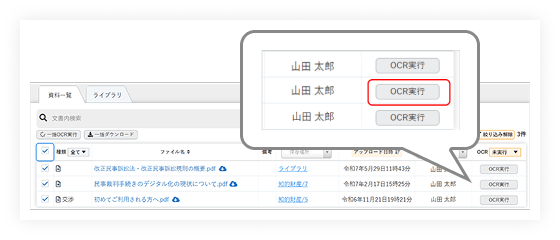
ステータスが「解析中」から「OCR結果」に切り替わったら、処理完了です。
処理が完了すると通知されますので、処理が終わるのを待つ必要はありません。
処理が終わるまで、他の作業に専念していただけます。
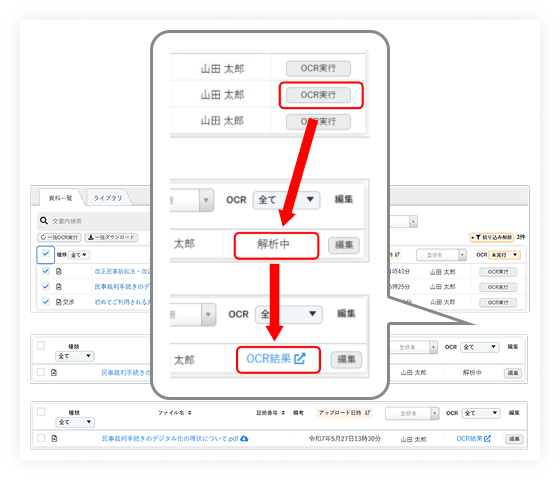
全文検索機能で、探したい情報にすばやくアクセス
すべての資料を横断して、一気に探し出せるので、「探す → 見つからない → 探し直す」のループとは、もうお別れです。
該当箇所はハイライト付きで表示され、クリックひとつでそのページへ移動。知りたいことが、知りたいときに、すぐに見つかります。
資料が多い人ほど、この便利さを実感できるはずです。
検索ボックスにキーワードを入力して、🔍️ を押すだけで、
すべての資料を横断した全文検索が可能です。
検索結果は資料毎に表示され、キーワードに一致した箇所が、
ページ番号はもちろん、前後の文章と一緒に表示されます。
1つの資料に複数の該当箇所がある場合も、ページ単位で結果を確認できます。
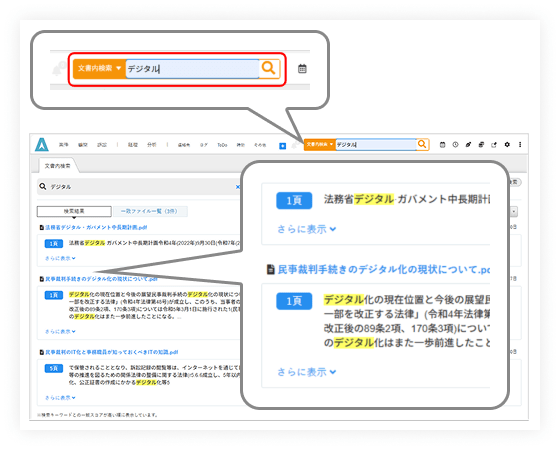
検索結果のページ番号をクリックすれば、ワンクリックで、
該当資料のキーワード部分にアクセスできます。
キーワードは、ハイライトされた状態で表示されますので、一目瞭然です。
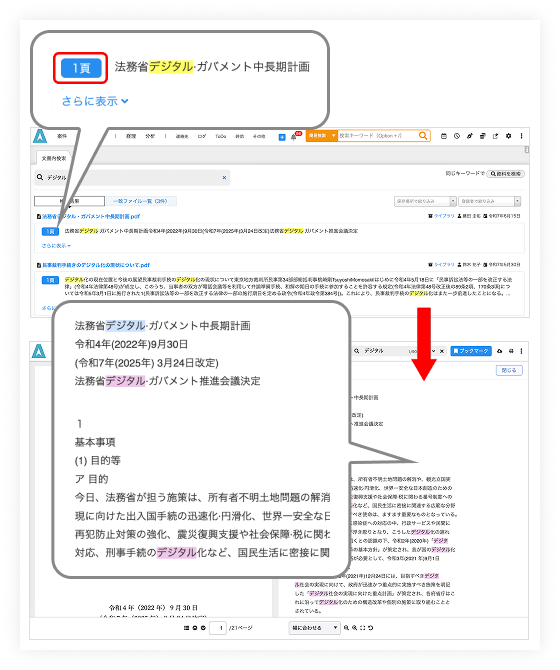
OCR結果は自由に編集可能
AIによるOCR処理は高精度ではありますが、書類のレイアウトやスキャン品質によっては、漢字の誤変換や改行の乱れが起こることもあります。
そんなときでも安心です。Armanaでは、OCRで読み取られたテキストを自由に編集できます。
誤認識があったとしても即座に修正でき、正しい情報として活用可能です。
また、補足情報などを追記して、キーワード検索精度を向上させるといった活用も可能です。
OCR結果に問題がある場合、もしくは補足情報などを追記したい場合は、
「編集する」ボタンを押して、OCR結果を自由に編集できます。
元データとOCR結果が並んで表示されるため、確認・修正も直感的に行えます。
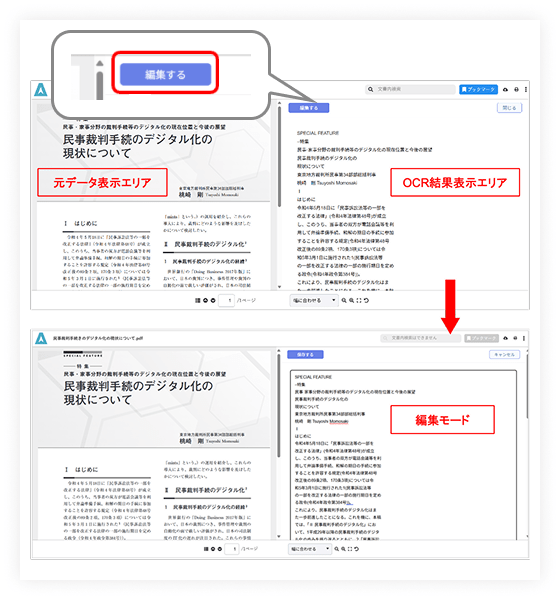
OCR結果のダウンロード・印刷も可能
OCR結果は、ダウンロード・印刷できるので、簡単に資料の再活用ができます。
ダウンロードして再利用したり、印刷して配布したり、他の管理システムにデータを取り込む際の中間ファイルとして使用したり、
あらゆる業務フローにそのまま組み込むことができます。
OCR結果をダウンロードするには、画面右上の雲のアイコンを押してください。
印刷する場合は、プリンターのアイコンを押してください。
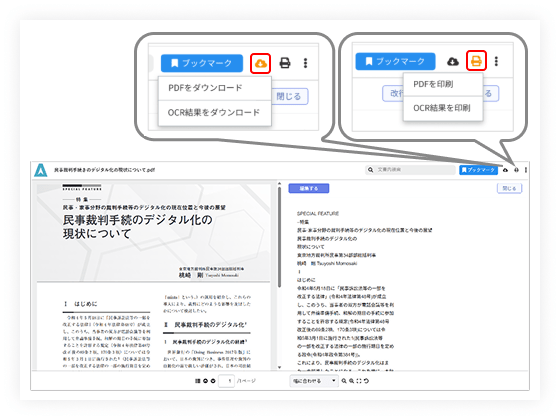
任意の箇所にブックマーク!
「この部分、あとで見返したいな」「このページ、大事だからチームに共有したい」
そんな時、あとから迷わずたどり着ける目印として、ブックマークを作成できます。
ブックマークにより、どんなに長文の資料でも「確認すべきポイント」だけをすぐに把握できます。
ブックマークを追加するには、ブックマークしたい箇所を選択して、
「ブックマーク」ボタンを押すだけです。
資料内どこにでも、また何箇所でもブックマークを追加することができます。
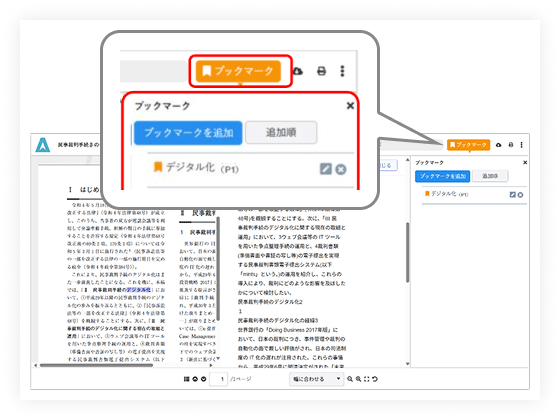
ブックマークには、コメントを追加することも可能です。
「要注意ポイント」と注意書きしたり、「この部分はあとで打ち合わせで確認」
とタスク化したり、「〇〇さんに共有済み」と記録を残したりと、
活用方法はさまざまです。
